MailStore归档爱思华宝服务器的电子邮件(二)
更新时间:2023-06-30 11:25:36
 直接归档所有传入和传出的电子邮件
爱思华宝服务器允许您将所有电子邮件投递到单独的爱思华宝服务器归档邮箱。从这个爱思华宝服务器归档邮箱并使用相应的归档配置文件,可以使用邮件存储服务器执行归档过程。这些电子邮件分布在相应MailStore Server邮件归档用户的档案中。
第 1 步:爱思华宝服务器归档功能的设置
要创建一个中央多点邮箱,所有传入和传出电子邮件的副本都传递到该邮箱,必须先激活和配置爱思华宝服务器的归档功能。请按以下步骤操作:
直接归档所有传入和传出的电子邮件
爱思华宝服务器允许您将所有电子邮件投递到单独的爱思华宝服务器归档邮箱。从这个爱思华宝服务器归档邮箱并使用相应的归档配置文件,可以使用邮件存储服务器执行归档过程。这些电子邮件分布在相应MailStore Server邮件归档用户的档案中。
第 1 步:爱思华宝服务器归档功能的设置
要创建一个中央多点邮箱,所有传入和传出电子邮件的副本都传递到该邮箱,必须先激活和配置爱思华宝服务器的归档功能。请按以下步骤操作:
- 以管理员身份登录爱思华宝服务器管理员或爱思华宝网页Admim。
- 更改为“高级”视图。
- 单击邮件,然后单击归档。
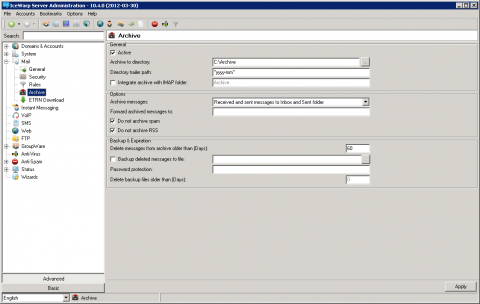
- 在“常规”下,激活爱思华宝服务器的归档功能。
- 输入归档到目录,例如 C:\Archive\ 和可选的目录尾部路径。爱思华宝服务器在归档目录下创建一个文件夹结构,格式为域\邮箱\目录尾部路径。
- 在“选项”下,启用“不归档RSS”和“不归档垃圾邮件”(如果适用)。
- 单击应用以保存这些设置。
- 以管理员身份登录爱思华宝服务器管理员或爱思华宝网页Admim。
- 单击“域和帐户>管理”。
- 单击要在其中创建新用户的域。
- 创建新的爱思华宝用户。
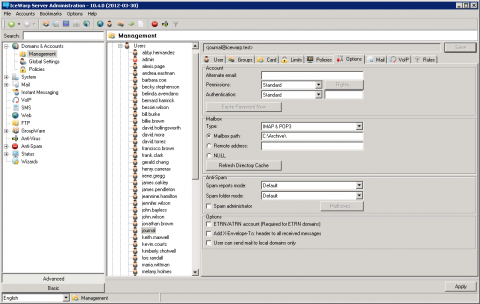
- 在“邮箱”下的“选项”选项卡中,将步骤 1 中指定的归档目录的完整路径输入到“邮箱路径”字段中。
- 单击“应用”以完成操作。
- 使用 MailStore Client 以 MailStore 邮件归档管理员身份登录。
- 在邮件商店中,单击归档电子邮件。
- 要创建新的归档配置文件,请从应用程序窗口的“创建配置文件”区域中的电子邮件服务器列表中选择爱思华宝邮件服务器。
- 将打开一个向导,指导您完成设置过程。
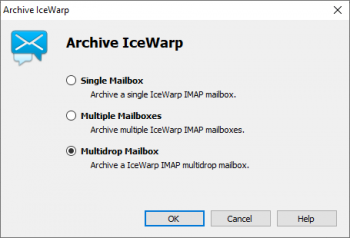
- 选择多点邮箱,然后单击确定。
- 填写访问方式、主机、用户名和密码字段。单击“测试”以验证输入的数据。
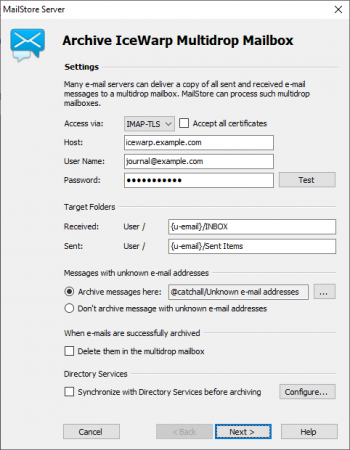
- 调整任何其他设置,例如如何处理地址未知的电子邮件或要求 MailStore 在电子邮件归档后将其删除。在处理专门用于归档的邮箱时,后一个选项特别明智。
- 可以在“目标文件夹”下使用占位符 {u-email} 或 {h-email}。{u-email} 表示用户的主电子邮件地址,{h-email} 是在电子邮件标头中找到的电子邮件地址。如果用户有多个别名,则使用 {h-email} 将导致发送到用户不同别名的电子邮件归档在不同的文件夹中,而使用 {u-email} 会将主电子邮件地址下的所有电子邮件归档。
- 如果启用了“在归档之前与目录服务同步”选项,则在归档过程实际运行之前,MailStore邮件归档用户列表将与配置的目录服务同步。这样做的好处是,例如,新员工将在归档之前创建为MailStore邮件归档用户,从而使MailStore邮件归档能够将其电子邮件分类到正确的归档中。
- 单击下一步。
- 超时值只需根据具体情况进行调整(例如,对于非常慢的服务器)。
- 单击下一步。
- 在最后一步中,为新的归档配置文件选择一个名称。单击“完成”后,归档配置文件将列在“保存的配置文件”下,如果需要,可以立即或自动运行。
